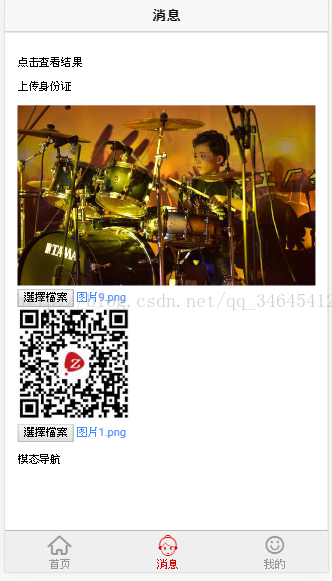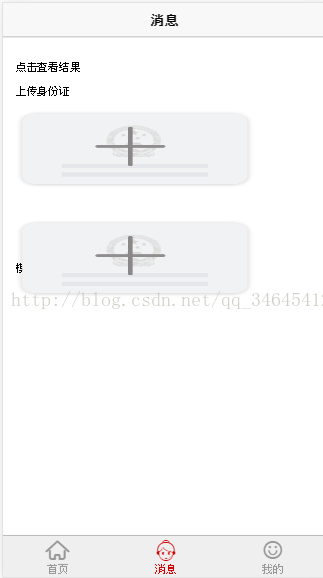项目笔记:
有借鉴有自己的理解。
思路:上传图片首先需要获取到显示图片的div的DOM节点,然后监听input的值,当input的值发生变化的时候,就将input的这个值插进div里面显示。
1.获取背景图的Dom节点
2.获取input的DOM节点
3.判断浏览器是否支持FileReader。不支持就是返回提示,支持就监听input的DOM节点。当发生改变change的时候调用读取图片值的函数,将改变后的图片值set到背景的DOM节点里面去。实现当图片上传后替换原来的图片。
4.写读取图片值的函数来读取File并把file变成url形式。
具体看代码:
html:
<div>
<p>上传身份证</p>
<!--这是正面照-->
<div class="photo">
<a href="javascript">
<img src="../../assets/icon/contrary.png" id="bgpic">
<input type="file" id="IdCard">
</a>
</div>
<!--这是背面照-->
<div class="photo photo1">
<a href="javascript">
<img src="../../assets/icon/contrary.png" id="bgpicb">
<input type="file" id="IdCardbg">
</a>
</div>
</div>
ts.(js):
一般是在CSS里面设置使图片的z-index在最下面,,使input的z-index在最上面。并且把input设置为透明做出一种点击图片更换图片的效果。(随便做了一个比较糙的效果。)
点击图片上传效果:
SCSS:
用到的方法:
element.setAttribute(attributename,attributevalue)
resbg.setAttribute('src',this.result);
HTML5定义了FileReader作为文件API的重要成员用于读取文件,根据W3C的定义,FileReader接口提供了读取文件的方法和包含读取结果的事件模型。
FileReader的使用方式非常简单,可以按照如下步骤创建FileReader对象并调用其方法:
1.检测浏览器对FileReader的支持
- if(window.FileReader) {
- var fr = new FileReader();
- // add your code here
- }
- else {
- alert("Not supported by your browser!");
- }
2. 调用FileReader对象的方法
FileReader 的实例拥有 4 个方法,其中 3 个用以读取文件,另一个用来中断读取。下面的表格列出了这些方法以及他们的参数和功能,需要注意的是 ,无论读取成功或失败,方法并不会返回读取结果,这一结果存储在 result属性中。
| 方法名 | 参数 | 描述 |
|---|---|---|
| abort | none | 中断读取 |
| readAsBinaryString | file | 将文件读取为二进制码 |
| readAsDataURL | file | 将文件读取为 DataURL |
| readAsText | file, [encoding] | 将文件读取为文本 |
3. 处理事件
FileReader 包含了一套完整的事件模型,用于捕获读取文件时的状态,下面这个表格归纳了这些事件。
| 事件 | 描述 |
|---|---|
| onabort | 中断时触发 |
| onerror | 出错时触发 |
| onload | 文件读取成功完成时触发 |
| onloadend | 读取完成触发,无论成功或失败 |
| onloadstart | 读取开始时触发 |
| onprogress | 读取中 |
文件一旦开始读取,无论成功或失败,实例的 result 属性都会被填充。如果读取失败,则 result 的值为 null ,否则即是读取的结果,绝大多数的程序都会在成功读取文件的时候,抓取这个值。
eg:
- <script type="text/javascript">
- function showPreview(source) {
- var file = source.files[0];
- if(window.FileReader) {
- var fr = new FileReader();
- fr.onloadend = function(e) {
- document.getElementById("portrait").src = e.target.result;
- };
- fr.readAsDataURL(file);
- }
- }
- </script>
- <input type="file" name="file" onchange="showPreview(this)" />
- <img id="portrait" src="" width="70" height="75">